أفضل 8 طرق لإصلاح فشل اتصال Wi-Fi على Android
إذا تركنا إمكانية الاتصال الأساسية جانباً ، فإن Wi-Fi هي العنصر المهم في هاتف Android الحديث. تأتي هواتف Android الرائدة مزودة بأحدث تقنية Wi-Fi 6.0. حتى مع العديد من التطورات في صناعة الاتصال اللاسلكي ، ما زلنا نرى تقارير عن فشل اتصال Wi-Fi أو ضعف / بطء اتصال Wi-Fi على هواتف Android. إذا كنت تواجه مشكلات Wi-Fi على Android ، فقد حان الوقت لإصلاحها مرة واحدة وإلى الأبد.
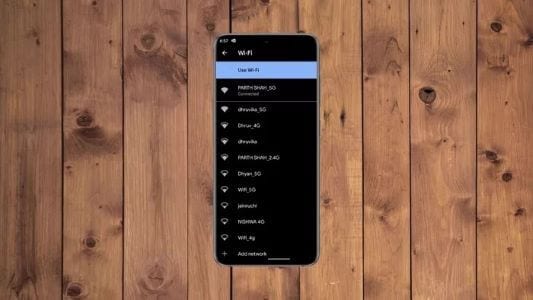
1. أعد تشغيل هاتف ANDROID الخاص بك
أول شيء يمكنك تجربته هو إعادة تشغيل جهاز Android الخاص بك. إنها إحدى الطرق الأساسية لتحرّي الخلل وإصلاحه لإصلاح أي مشكلات مزعجة على Android.
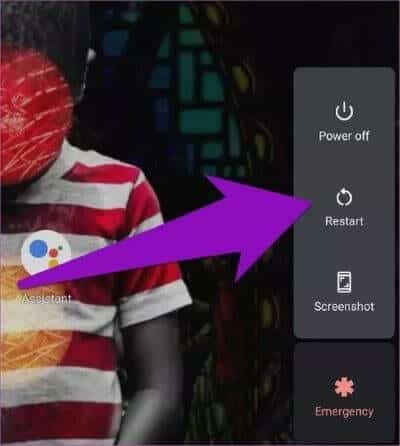
اضغط لفترة طويلة على زر الطاقة على هاتف Android وأعد تشغيل الجهاز.
2. قم بإيقاف تشغيل WI-FI
حاول إيقاف تشغيل Wi-Fi من مركز الإشعارات. أعد تشغيل Wi-Fi وحاول توصيله بشبكة منزلك أو مكتبك. في بعض الأحيان ، يمكن لخدعة بسيطة مثل إيقاف تشغيل / تشغيل Wi-Fi إصلاح مشكلات الاتصال اللاسلكي نيابةً عنك.
3. تحقق من إعدادات جهاز التوجيه
تريد أيضًا التأكد من أن هاتف Android الخاص بك غير محظور من الوصول إلى شبكة Wi-Fi. لأنه إذا كان الأمر كذلك ، فقد يكون هذا هو السبب الرئيسي لعدم تمكن هاتفك من الاتصال بالشبكة اللاسلكية.
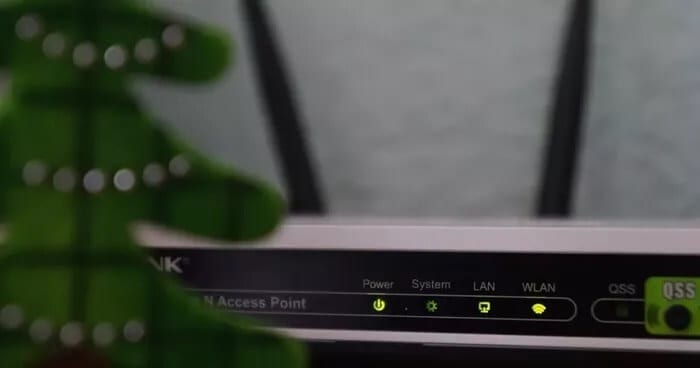
إذا كان لديك حق الوصول إلى لوحة إدارة جهاز التوجيه ، فتأكد من إلغاء حظره من القائمة السوداء. إذا لم يكن لديك حق الوصول إلى لوحة تحكم مسؤول جهاز التوجيه ، فاتصل بشخص لديه.
3. إعادة تعيين الموجه
يُنصح دائمًا بالتحقق مما إذا كان جهاز توجيه Wi-Fi يعمل بشكل جيد. حاول توصيل الأجهزة الذكية الأخرى بشبكة Wi-Fi وإذا كانت جميع الأجهزة تواجه مشكلات في Wi-Fi ، فإن السبب الرئيسي يكمن في جهاز التوجيه.
حاول إعادة تعيين جهاز التوجيه أو تحديث البرنامج الثابت لجهاز التوجيه لإصلاح مشكلات Wi-Fi.
4. إعادة الاتصال بالشبكة
يمكنك محاولة إعادة الاتصال بشبكة Wi-Fi التي تسبب لك مشكلات في المقام الأول. اتبع الخطوات أدناه لإجراء تغييرات.
الخطوة 1: افتح تطبيق الإعدادات على هاتف Android الخاص بك.
الخطوة 2: حدد خيار الشبكة والإنترنت.
خطوة 3: حدد اتصال Wi-Fi المحفوظ من القائمة التالية.
الخطوة 4: اضغط على أيقونة الترس الصغيرة بجانب اتصال Wi-Fi.
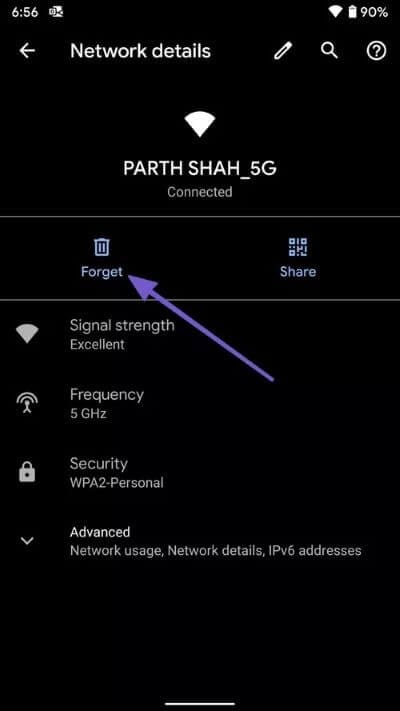
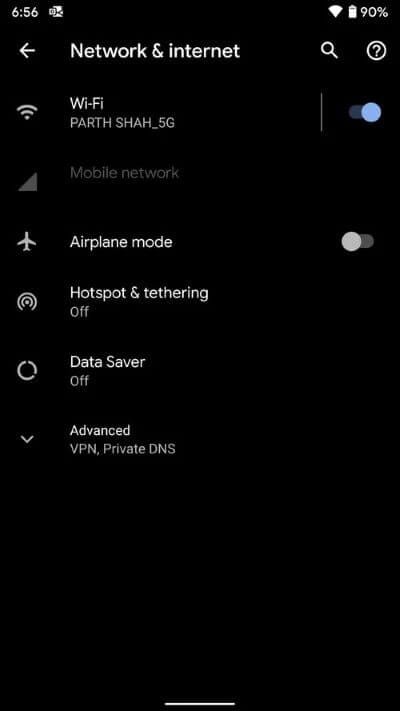
الخطوة 5: حدد نسيان من القائمة التالية.
يؤدي ذلك إلى فصل هاتفك عن شبكة Wi-Fi وحذف الشبكة من ذاكرة هاتفك.
يمكنك أيضًا التمرير لأسفل إلى أسفل قائمة Wi-Fi وتحديد الشبكات المحفوظة. حدد اسم Wi-Fi وانقر فوق Forget من القائمة التالية.
سيحذف شبكة Wi-Fi من ذاكرة جهازك. حاول إعادة الاتصال بنفس اتصال Wi-Fi باستخدام كلمة المرور.
5. إعادة ضبط إعدادات الشبكة
قبل تطبيق هذه الخدعة ، دعني أحذرك من أنها ستحذف جميع شبكات (Wi-Fi والشبكات الخلوية) المقترنة وأجهزة Bluetooth المحفوظة.
ستؤدي إعادة تعيين إعدادات الشبكة إلى تحديث إعدادات Wi-Fi بهاتفك ، وتكوينات Bluetooth و VPN. يساعدك هذا في إصلاح فشل اتصال Wi-Fi على الهاتف.
الخطوة 1: افتح تطبيق الإعدادات على هاتف Android.
الخطوة 2: قم بالتمرير لأسفل إلى قائمة النظام.
خطوة 3: حدد خيارات إعادة التعيين.
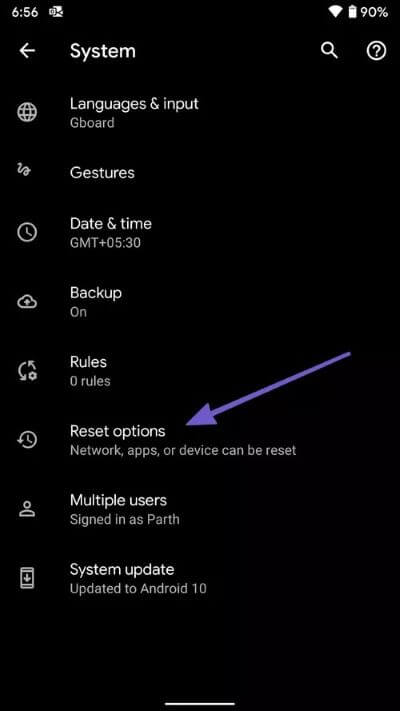
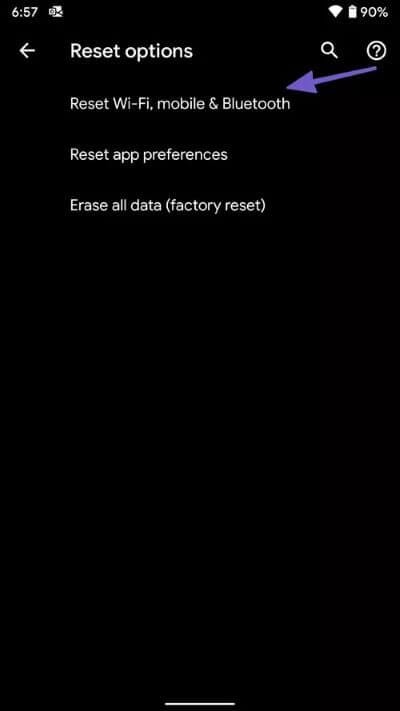
الخطوة 4: اضغط على إعادة تعيين Wi-Fi والجوال والبلوتوث.
الآن انطلق وحاول الاتصال بشبكة Wi-Fi من البداية.
6. تغيير استخدام الشبكة
إعداد آخر يمكن أن يكون مسؤولاً عن فشل Wi-Fi على Android هو استخدام الشبكة. لإصلاحها ، تحتاج إلى تغيير شبكتك إلى Unmetered.
إليك كيفية القيام بذلك.
الخطوة 1: افتح تطبيق الإعدادات.
الخطوة 2: اذهب إلى الشبكة والإنترنت> Wi-Fi.
خطوة 3: حدد خيار Wi-Fi الذي تريد الاتصال به.
الخطوة 4: اذهب إلى الخيارات المتقدمة.
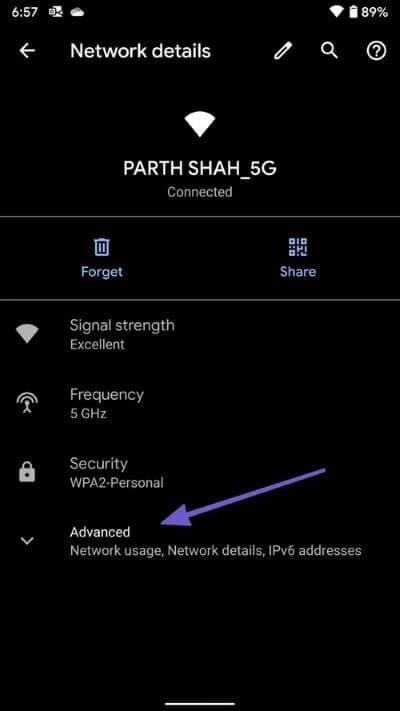
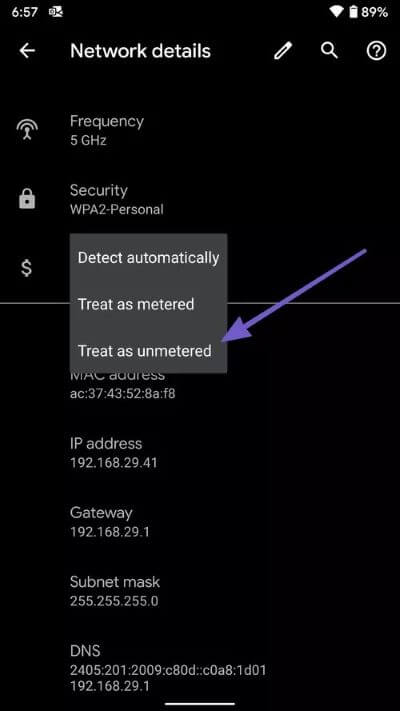
الخطوة 5: حدد استخدام الشبكة.
خطوة 6: حدد معاملة كـ غير محسوب من القائمة التالية.
7. الاتصال بشبكة 5.0 جيجا هرتز
تدعم معظم أجهزة Android الحديثة التردد 5.0 جيجاهرتز. إذا كنت متصلاً بتردد 2.4 جيجاهرتز على شبكة Wi-Fi ، فستوفر سرعات إنترنت بطيئة.
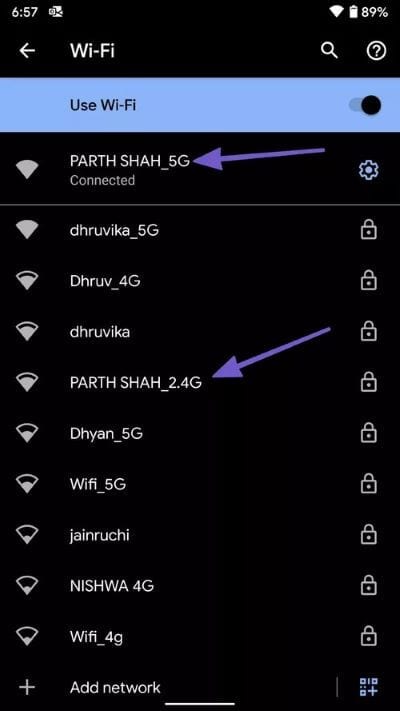
تأكد من اتصال هاتف Android الخاص بك بشبكة 5.0 جيجاهرتز ، وأنت على ما يرام مع اتصال عالي السرعة.
8. استخدم موسع WI-FI
إذا كانت هناك جدران سميكة أو عناصر أخرى غير ضرورية بين هاتف Android وجهاز التوجيه ، فإنها تبطئ سرعة الإنترنت بهامش جيد.
يجب أن تستثمر في موسع Wi-Fi وتوصيله بالقرب منك. يعمل موسع Wi-Fi على إبطاء سرعة الإنترنت ، ولكنه أفضل من مواجهة فشل اتصال Wi-Fi على Android.
قم بتوصيل هاتف ANDROID الخاص بك بشبكة WI-FI
يمكن أن يتسبب فشل اتصال Wi-Fi على هاتف Android في إصابتك بمهمة ثقيلة. بالتأكيد ، لن ترغب في مواجهة مثل هذا الموقف. انتقل من خلال الخطوات المذكورة أعلاه واستكشف فشل اتصال Wi-Fi على Android. اسمحوا لنا أن نعرف أي خدعة عملت بالنسبة لك.
